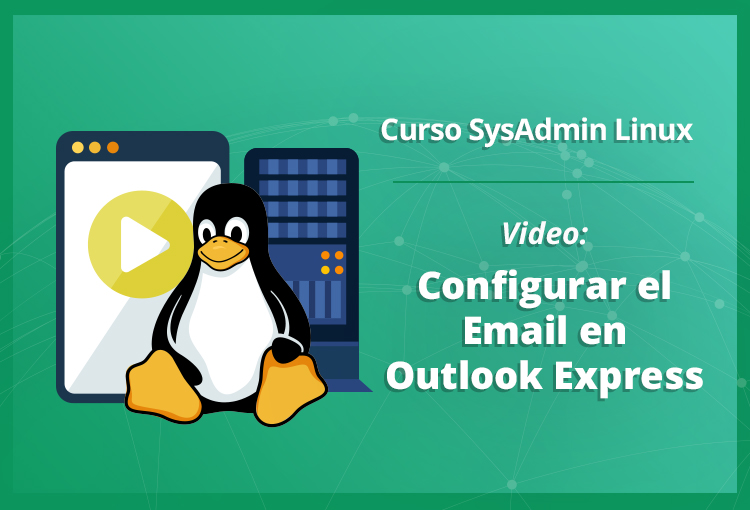Pregunta:
Las cuentas de correo (Email, e-mail) nos estan fallando … ¿qué hacemos?.
Presentamos problemas con las cuentas de correo de la compañía, por ejemplo: al momento de enviar o reenviar a cualquier correo de la compañia un documento o correo que sea nuevo o copia, este tarda o simplemente no llega a las cuentas del personal de la compañía; ¿Qué podemos hacer?
Respuesta:
Lo que se indica puede pasar por diversos motivos como son:
1. El espacio de la cuenta de correo esta full en el momento en que envia/recibe emails con lo cual estos podrían rebotar (debe tener suficiente espacio vacio)
2. El espacio en la cuenta total de hospedaje web de dicho dominio esta full en el momento en que envia/recibe emails con lo cual estos podrían rebotar (debe tener suficiente espacio vacio en la cuenta total)
3. Existieron problemas de comunicación a través de su ISP en el momento en que se hizo el envio y posteriormente si funcionaron.
4. No esta adecuadamente configurado el servidor de salida de correo SMTP de su cliente de correo (ej. Oulook).
5. Las cuentas de correo podrían no estar adecuadamente configuradas en los PC´s de los usuarios (verifique la configuración correcta).
6. Por alguna razón (que varía de caso en caso), el receptor del correo o su proveedor de acceso a internet puede haber colocado su cuenta de email o dominio en la lista de SPAM o lista negra con lo cual no caen los correos en el buzón de entrada de los receptores sino en las carpetas de SPAM por lo que no los ven (en este caso debe pedirles que lo saquen de su lista de spam o lista negra y lo coloquen en la lista blanca)
Finalmente le comentamos que puede crear una cuenta de correo prueba@sudominio.com con la contraseña 12345 y la probarla enviando y recibiendo emails tanto desde el servicio WebMail (Horde) como desde un cliente de correo (Ej. Oulook) y verificar que todo funcione OK. En general esto indica que todo esta bien a nivel del servidor (además de que revisamos el funcionamiento de los servidores como tal en forma independiente y continuamente). Recuerde borrar la cuenta de prueba tan pronto termine las mismas.